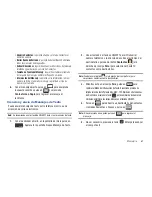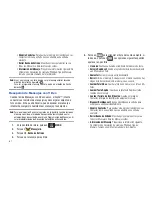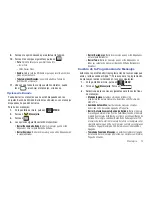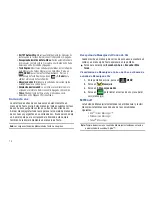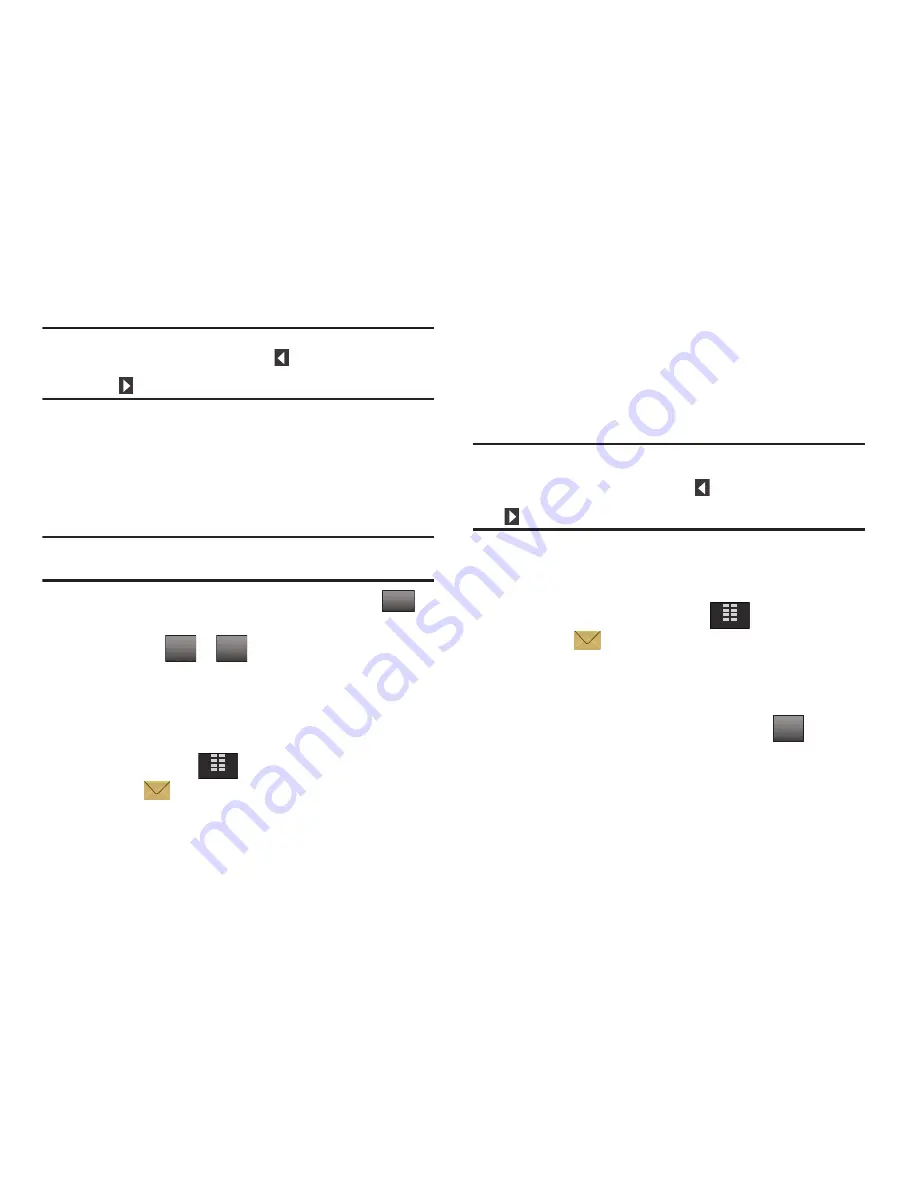
Mensajería 68
Nota:
Al ver un mensaje con video, puede ver el mensaje de Video anterior
tocando el botón de la flecha izquierda
.
Para ver el mensaje de Video siguiente, pulse en el botón de la flecha
derecha .
Recepción de mensajes durante las llamadas
1.
Cuando recibe un mensaje durante las llamadas, en
pantalla aparece el recuadro de diálogo
NUEVO MENSAJE
DE TEXTO
o
MENSAJE(S) NUEVO(S) CON FOTO
. Pulse en
Ver Ahora
o pulse en
Ver Más Tarde
.
Nota:
Sólo los mensajes de texto pueden verse durante las llamadas. Los
mensajes con foto o video no pueden descargarse durante las llamadas.
2.
Si tocó
Ver Ahora
, el mensaje aparecerá. Pulse en
para contestar.
3.
Cuando toca
o
, la pantalla vuelve a mostrar la
información de la llamada.
Visualización de un Mensaje con Foto-Video Más Tarde
1.
Cuando reciba un mensaje con foto-video nuevo que desee
ver posteriormente, pulse en
Ver Más Tarde
. Para ver el
mensaje, pulse en
MENÚ
.
2.
Pulse en
Mensajería
.
3.
Pulse en
2. Buzón de Entrada
y pulse en el mensaje
cerrado.
Carpetas de Mensajes
El teléfono Glyde
™
le brinda carpetas de mensajes
predeterminadas para sus mensajes de texto y con foto-video.
Nota:
Para ver rápidamente todos los mensajes en la carpeta Buzón de
Entrada, Enviados o Borradores, abra uno de los mensajes y después
pulse en el botón de flecha izquierda
para ver el mensaje anterior.
Para ver el mensaje siguiente, pulse en el botón de la flecha derecha
.
Buzón de Entrada
Los mensajes que recibe, de todos tipos, se guardan en la carpeta
Buzón de Entrada.
1.
En la pantalla de inicio, pulse en
MENÚ
.
2.
Pulse en
Mensajería
.
3.
Pulse en
2. Buzón de Entrada
.
4.
Pulse en el mensaje que desea ver. Aparecerá el contenido
del mensaje.
5.
Mientras esté viendo un mensaje, pulse en
para que
aparezcan las opciones disponibles. Las opciones
dependen del tipo del mensaje:
• Para Mensajes de Texto
las opciones siguientes podrían aparecer
en la pantalla:
–
Llamada
: Realiza una llamada al remitente del mensaje de texto.
CONT
CONT
ENVIAR
ENVIAR
HECHO
MENÚ
MENÚ
Opcs